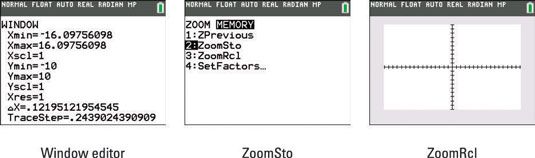Magasin et rappeler votre fenêtre graphique préférée sur la TI-84 Plus
Vous pouvez faire une fenêtre graphique prédéfinie de votre propre sur votre calculatrice TI-84 Plus. Peut-être que vous (ou votre enseignant) ont un réglage favori pour une fenêtre graphiquement? Par exemple, un [ZOOM] [6] suivi par un [ZOOM] [5] obtient la fenêtre qui apparaît dans le premier écran. Cette fenêtre ne faussent pas les cercles et il est assez grand pour voir la plupart des fonctions.
Suivez ces étapes pour stocker et rappeler une fenêtre graphique que vous arrivez à comme:
Pour accéder au menu Zoom mémoire, appuyez sur

Voir le deuxième écran.
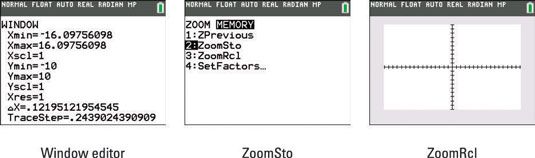
Appuyez sur [2] pour stocker votre fenêtre graphique.
La plupart des variables dans l'éditeur de fenêtre sont saved- les exceptions sont la

et TraceStep valeurs (qui ne sont pas sauvegardés). Même si vous tournez votre calculatrice, votre fenêtre graphique restera stocké dans Zoom MÉMOIRE.
Pour rappeler la fenêtre de votre graphique, appuyez sur les touches suivantes:

Voir le troisième écran.
A propos Auteur
 ZStandard, ZDecimal, et les commandes ZTrig sur la TI-83 Plus
ZStandard, ZDecimal, et les commandes ZTrig sur la TI-83 Plus ZStandard, ZDecimal, et ZTrig Zoom commandes sur la TI-83 Plus calculatrice graphique vous aide à un premier graphe ou ReGraph votre fonction dans une fenêtre de visualisation prédéfinie.Pour utiliser ces commandes de zoom, entrez votre fonction…
 Commandes de zoom et de visualisation des équations polaires
Commandes de zoom et de visualisation des équations polaires Après avoir représenté graphiquement vos équations polaires sur la plus calculatrice TI-83 graphique, vous pouvez utiliser les commandes Zoom pour changer la fenêtre de visualisation de votre graphique. En appuyant sur [ENTRER] accès au menu…
 Comment créer des graphiques précis sur la TI-84 Plus
Comment créer des graphiques précis sur la TI-84 Plus La calculatrice graphique TI-84 Plus ne peut faire que ce que vous lui demandez de faire - qui ne produit pas toujours un graphe précis. Voici les trois principales causes de graphiques inexactes, et leurs solutions:Le graphique est déformée par…
 Comment représenter graphiquement les inégalités sur la TI-84 Plus
Comment représenter graphiquement les inégalités sur la TI-84 Plus Comme avec fonctions de votre calculatrice TI-84 Plus, si le signe de l'inégalité dans la définition de l'inégalité est en surbrillance, puis que l'inégalité sera graphed- si elle n'a pas mis en évidence, il ne sera pas représentée…
 Comment tracer des courbes paramétrées sur la TI-84 Plus
Comment tracer des courbes paramétrées sur la TI-84 Plus Tout ce qui peut être représentée graphiquement en mode de fonction sur la TI-84 Plus un aussi être représentée graphiquement comme un ensemble d'équations paramétriques. En utilisant des équations paramétriques vous permet d'enquêter sur…
 Comment tracer des courbes polaires sur votre TI-84 Plus
Comment tracer des courbes polaires sur votre TI-84 Plus Après avoir réglé la fenêtre et est entré l'équation polaire, graphiquement les équations sur votre TI-84 Plus est facile. Avant d'appuyer sur [GRAPH], assurez-vous que vous regardez la direction que votre graphique est créé. Si ton #…
 Comment représenter graphiquement des fonctions trigonométriques sur la TI-84 Plus
Comment représenter graphiquement des fonctions trigonométriques sur la TI-84 Plus La calculatrice TI-84 Plus dispose de fonctionnalités intégrées spécialement conçus pour la représentation graphique des fonctions trigonométriques. Ils produisent des graphiques qui ressemblent à des graphiques que vous voyez dans les…
 Comment configurer la TI-84 Plus fenêtre pour les graphiques d'équations polaires
Comment configurer la TI-84 Plus fenêtre pour les graphiques d'équations polaires Avant de représenter graphiquement un graphique polaire, vous devez définir la fenêtre de votre calculatrice TI-84 Plus. Si votre graphique semble incomplète, il est probablement dû à la façon dont vous définissez vos paramètres…
 Sauvegarder et rappeler un graphique sur la TI-84 Plus
Sauvegarder et rappeler un graphique sur la TI-84 Plus Si vous souhaitez enregistrer votre graphique comme une base de données graphique sur votre calculatrice TI-84 Plus, lorsque vous rappelez le graphique à un moment plus tard, le graphique reste interactive. Cela signifie que vous pouvez, par…
 Commandes de zoom Zfrac sur le TI-84 Plus
Commandes de zoom Zfrac sur le TI-84 Plus Le ZFrac1 / 2, ZFrac1 / 3, 1/4 ZFrac, ZFrac1 / 5, ZFrac 1/8, et ZFrac1 / 10 commandes de zoom vous permettent de tracer des graphiques sur votre TI-84 Plus en étapes calculateur de fraction.ZFrac1 / 2 commande de zoom sur la TI-84 Plus: Cette…
 ZoomFit, ZoomStat, ZSquare et ZInteger commandes sur la TI-84 Plus
ZoomFit, ZoomStat, ZSquare et ZInteger commandes sur la TI-84 Plus Les commandes de zoom et ZoomFit ZoomStat sur l'aide de la calculatrice TI-84 Plus vous trouvez une fenêtre de visualisation approprié pour le diagramme de vos fonctions. Les commandes de zoom et ZSquare ZInteger réajuster la fenêtre de…
 Zoom avant, zoom arrière, ou ZBOX commandes sur la TI-84 Plus
Zoom avant, zoom arrière, ou ZBOX commandes sur la TI-84 Plus Si vous avez déjà graphiquement une fonction sur votre calculatrice TI-84 Plus, vous pouvez utiliser le zoom, Zoom arrière, et ZBox commandes pour zoomer ou dézoomer.Zoom In et Zoom Out commandes sur la TI-84 PlusAprès la graphique est tracé,…
 ZStandard, ZDecimal, ZTrig, et les commandes de zoom zquadrant1 sur le TI-84 Plus
ZStandard, ZDecimal, ZTrig, et les commandes de zoom zquadrant1 sur le TI-84 Plus Les commandes de zoom ZStandard, ZDecimal, ZTrip et ZQuadrant1 vous aider d'abord le graphique ou ReGraph votre fonction dans une fenêtre de visualisation prédéfinie. Pour utiliser ces commandes de zoom, entrez votre fonction dans la…
 Comment régler les paramètres de la fenêtre sur TI-Nspire
Comment régler les paramètres de la fenêtre sur TI-Nspire Sur la TI-Nspire, vous pouvez régler manuellement la XMin, les valeurs Xmax, Ymin et Ymax en appuyant [MENU]-Fenêtre Paramètres / fenêtre de zoom. Rappelez-vous d'appuyer sur [TAB] pour vous déplacer dans chaque champ, et appuyez sur [ENTRER]…